Un semplice esempio renderà molto più chiara la necessità di un server cache. Diciamo che possiedi un'app di dizionario inglese English. Ci sono circa 200.000 parole nel database del tuo dizionario. Quando un utente cerca una parola nella tua app, la tua app deve cercare nel database e trovare la parola, quindi mostra il significato e alcune frasi di esempio all'utente. Ma il 90% o più persone cercano parole molto comuni, diciamo 30.000 parole sul totale di 200.000 parole nel database. Quindi, la tua app del dizionario trascorre molto tempo a cercare nel database la stessa parola. Pertanto, il carico del server e il tempo di accesso alla pagina aumentano. E se potessi consegnare le 30.000 parole comunemente cercate più velocemente e in modo più efficiente?? Bene, se imposti un server cache e metti nella cache le parole più comunemente cercate, allora il 90% del carico del server sarà ridotto. La tua app risponderà anche più velocemente che mai. Così puoi fare di più con meno. Non hai bisogno di un server molto potente se usi un server cache in mezzo. Le prestazioni della tua app dizionario possono essere aumentate rapidamente senza aumentare i costi.
Ora sai quanto siano davvero importanti i server cache. Redis è un'eccellente soluzione di memorizzazione nella cache. In questo articolo, ti mostrerò come installare Redis su Ubuntu. Userò Ubuntu 18.04 LTS per la dimostrazione. Ma dovrebbe funzionare con qualsiasi versione moderna di Ubuntu. Iniziamo.
Installazione di Redis su Ubuntu utilizzando Package Manager:
Redis è disponibile nel repository ufficiale dei pacchetti di Ubuntu. Quindi è davvero facile da installare. Innanzitutto, aggiorna la cache del repository del pacchetto APT della tua macchina Ubuntu con il seguente comando:
$ sudo apt updateLa cache del repository dei pacchetti APT dovrebbe essere aggiornata.
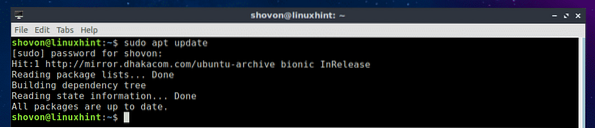
Ora installa Redis con il seguente comando:
$ sudo apt install redis
Ora premi sì e poi premere
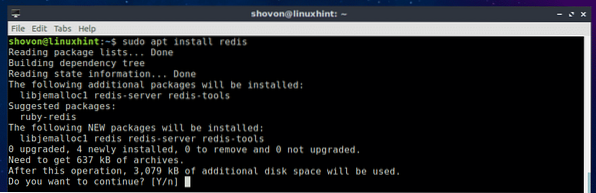
Redis dovrebbe essere installato.
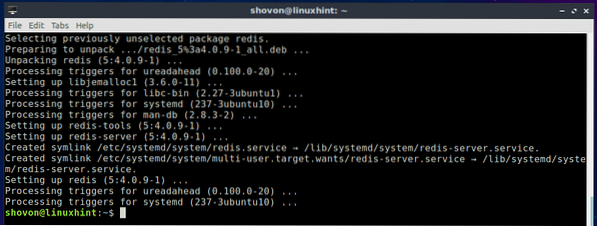
Ora controlla se Redis funziona correttamente con il seguente comando:
$ redis-cli --versionCome puoi vedere, sul mio Ubuntu 18.Macchina 04 LTS, Redis 4.0.9 è installato e funziona correttamente.

Avvio e arresto del servizio Redis:
Ora per verificare se il servizio Redis è in esecuzione, esegui il seguente comando:
$ sudo systemctl status redisCome puoi vedere, il servizio Redis è in esecuzione.
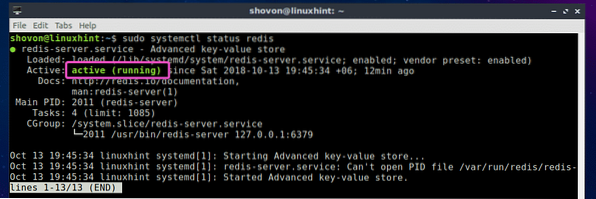
Per interrompere il servizio Redis, esegui il seguente comando:
$ sudo systemctl stop redis
Come puoi vedere, il servizio Redis non è più in esecuzione.

Per avviare il servizio Redis, eseguire il seguente comando:
$ sudo systemctl start redis
Come puoi vedere, il servizio Redis è di nuovo in esecuzione.
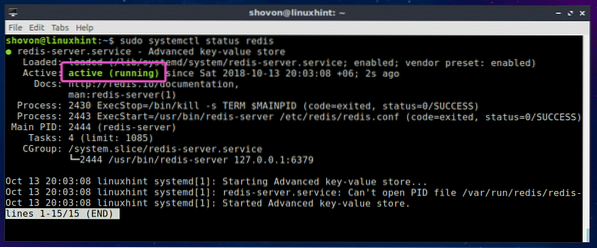
Avvio di Redis all'avvio del sistema:
Se vuoi che il servizio Redis si avvii all'avvio del computer, puoi aggiungere il servizio Redis all'avvio del sistema della tua macchina Ubuntu. Aggiungi il servizio Redis all'avvio del sistema della tua macchina Ubuntu con il seguente comando:
$ sudo systemctl abilita redis-serverIl servizio Redis dovrebbe essere aggiunto all'avvio del sistema della tua macchina Ubuntu.

Rimozione del servizio Redis dall'avvio del sistema:
Se hai aggiunto il servizio Redis all'avvio del sistema della tua macchina Ubuntu e desideri rimuoverlo dall'avvio del sistema ora, esegui il seguente comando:
$ sudo systemctl disabilita redis-serverIl servizio Redis dovrebbe essere rimosso dall'avvio del sistema della tua macchina Ubuntu.

Costruire Redis dalla fonte:
Puoi anche compilare Redis dal sorgente su Ubuntu. È facile perché Redis non ha dipendenze. Tutto ciò di cui hai bisogno è avere un set di strumenti del compilatore GCC funzionante. Puoi installare facilmente GCC e tutti gli strumenti di compilazione su Ubuntu con il seguente comando:
$ sudo apt install build-essential
Ora premi sì e poi premere
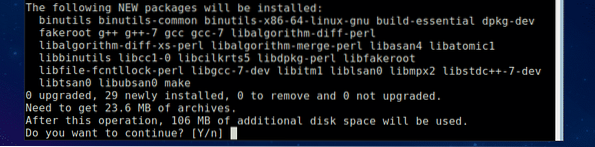
GCC e tutti gli strumenti di compilazione dovrebbero essere installati.
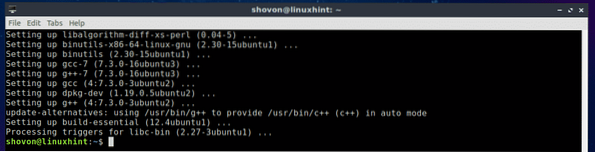
Ora scarica il codice sorgente di Redis dal sito Web ufficiale di Redis all'indirizzo https://redis.io/download
Al momento in cui scriviamo, l'ultima versione beta di Redis è 5.0. Compiliamolo e installiamolo. Per prima cosa, crea una directory temporanea (chiamiamola redis5) e vai ad esso con il seguente comando:
$ mkdir ~/redis5 && cd ~/redis5
Ora scarica Redis 5.0-RC 6 codice sorgente con il seguente comando:
$ wget https://github.com/antirez/redis/archive/5.0-rc6.catrame.gz
Redis 5.0 L'archivio del codice sorgente Beta dovrebbe essere scaricato.
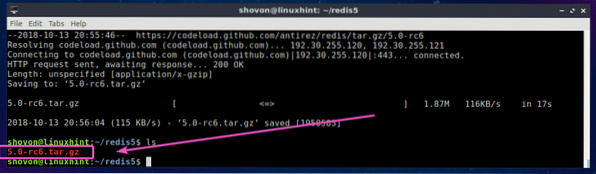
Ora estrai il file di archivio del codice sorgente con il seguente comando:
$ tar xvzf 5.0-rc6.catrame.gz
Il file di archivio dovrebbe essere estratto.
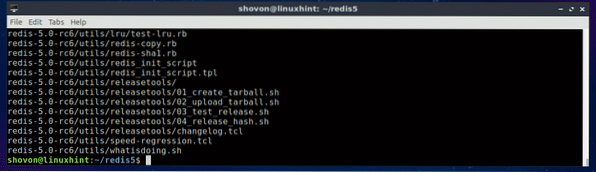
Come puoi vedere, una nuova directory redis-5.0-rc6/ è creato.

Ora vai a redis-5.0-rc6/ directory con il seguente comando:
$ cd redis-5.0-rc6
Ora compila Redis con il seguente comando:
$ make
Come puoi vedere, Redis è in fase di compilazione. Dovrebbe volerci un po'.
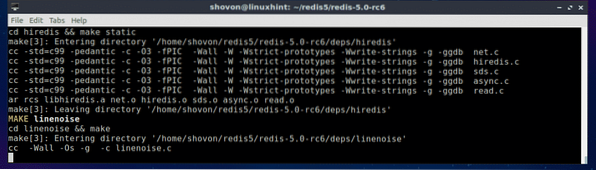
Una volta completato il processo di compilazione, dovresti vedere il seguente output:
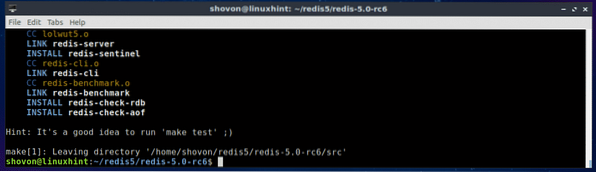
Ora installa Redis con il seguente comando:
$ sudo make install
Redis è installato.
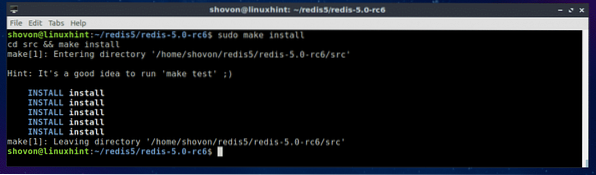
Per verificare dove sono installati i file binari di Redis, eseguire il comando seguente:
$ dove è redis-serverCome puoi vedere, i file binari di Redis sono disponibili nel /usr/local/bin directory.

Per verificare se Redis funziona, eseguire il seguente comando:
$ redis-cli --versionCome puoi vedere, Redis 4.9.106 è installato e funziona correttamente.

Supporto del linguaggio di programmazione Redis:
Puoi interagire con Redis con molti linguaggi di programmazione come Node.js, PHP, Ruby, Python, C, C++, Java e molti altri.
Per verificare se Redis supporta il linguaggio di programmazione desiderato, fare riferimento al sito Web ufficiale di Redis all'indirizzo https://redis.io/clienti
Ecco come installi Redis su Ubuntu. Grazie per aver letto questo articolo.
 Phenquestions
Phenquestions


